ዝርዝር ሁኔታ:

ቪዲዮ: አርዱዲኖ አማራጭ - STM32 ሰማያዊ ክኒን ፕሮግራም በዩኤስቢ በኩል 5 ደረጃዎች

2024 ደራሲ ደራሲ: John Day | [email protected]. ለመጨረሻ ጊዜ የተሻሻለው: 2024-01-30 07:32

እርስዎ እና እኔ ሁለታችንም ከትንሹ አትቲን 85 ጀምሮ እስከ ትልቁ MEGA2560 ድረስ የአርዱዲኖ ቦርዶችን እንወዳለን። ሆኖም የበለጠ ፍጥነት ፣ ብዙ የአናሎግ ግብዓቶች ፣ የበለጠ ትክክለኛነት ከፈለጉ ፣ ግን አሁንም ከአርዱዲኖ ፕሮግራም መቀየር የማይፈልጉ ከሆነ የሚያምር መፍትሔ አለ…. ሰማያዊ ክኒኑ!
በሰማያዊው ክኒን ቅጽል ቅጽል የሚል አርዱዲኖ ናኖ የሚባል ሰሌዳ አለ ካልሰሙ። ቀለሙ ነው ብለው ለመገመት ያስባሉ?
በጣም ጥሩው ነገር (ከሚያስደንቅ ፍጥነት እና አጠቃላይ አፈፃፀም በስተቀር) በአርዱዲኖ አይዲኢ የመርሃግብር ችሎታ ነው ፣ በመሠረቱ አርዱዲኖ ያደርገዋል።
እውነት ለመሆን በጣም ጥሩ ይመስላል ትላላችሁ እና እንደዚያ ነው። መያዝ አለ። ቡት ጫer ይዘው ስላልመጡ ቦርዶቹ በዩኤስቢ ፕሮግራም ሊዘጋጁ አይችሉም። (ቡት ጫኝ በመሠረቱ ለማይክሮ መቆጣጠሪያዎች ዊንዶውስ ነው ፣ ምንም አያደርግም ፣ ግን ነገሮችን ለማሄድ አሁንም ያስፈልግዎታል)
በዚህ መመሪያ ውስጥ የዩኤስቢ ተከታታይ ግንኙነትን በመጠቀም ልክ እንደ አርዱዲኖ ፕሮግራም እንዲያደርጉት ሰሌዳዎቹን የት እንደሚያገኙ ፣ እንዴት እነሱን መርሃግብር እንደሚያደርጉ እና ምንም የዩኤስቢ ግንኙነት ችግር እንደሌለ ያሳይዎታል።
ደረጃ 1: የሚያስፈልግዎት


በመጀመሪያ ሰሌዳ ራሱ ያስፈልግዎታል። እዚህ እንዲገዙት እመክራለሁ-
www.ebay.com/itm/192674786885
እንዲሁም ለ TTL ፕሮግራም አውጪ ዩኤስቢ ያስፈልግዎታል ፣ ይህም ሰሌዳውን ለመጀመሪያ ጊዜ ለማቀድ ብቻ ያስፈልግዎታል ፣ ግን እርስዎም እንዲሁ እርስዎ ባለቤት እንዲሆኑ ለሌሎች ፕሮጀክቶችም ይጠቅማል… እዚህ ማግኘት ይችላሉ-
www.ebay.com/itm/401604236499
አንዳንድ ሽቦዎች ወይም መዝለያ ኬብሎችም ጠቃሚ ናቸው ፣ ግን እኔ በእጅዎ ያሉ እንዳሉ እገምታለሁ። ካልሆነ ፣ ያሻሽሉ።
ደረጃ 2: Arduino IDE
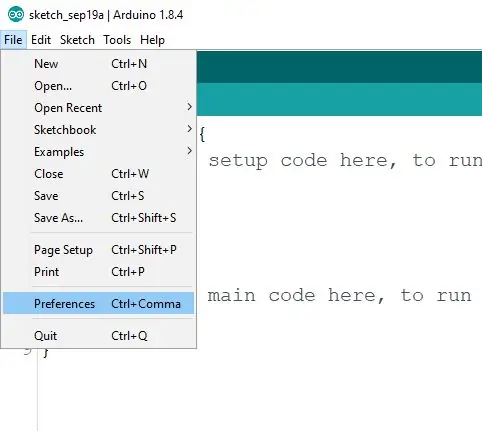
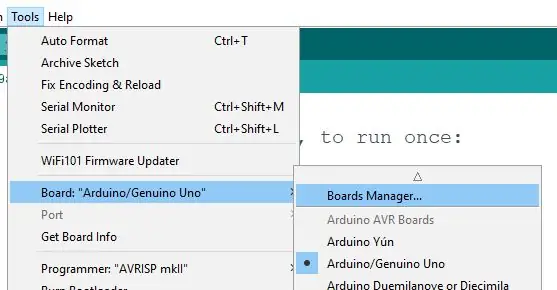
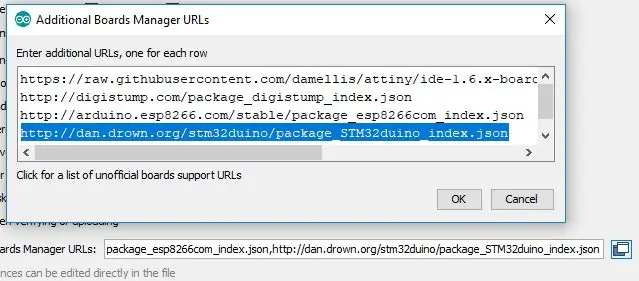

በአርዱዲኖ አይዲኢ ውስጥ ሰማያዊውን ክኒን ማዘጋጀት ከመጀመርዎ በፊት። ጥቂት ነገሮችን ማከል ያስፈልግዎታል። አይጨነቁ ፣ ይህ በጣም ቀላል ነው።
በመጀመሪያ የአርዱዲኖ አይዲኢን ይክፈቱ። ወደ ፋይል-> ማጣቀሻዎች ይሂዱ… አዲስ መስኮት ይከፈታል
ከታች “ተጨማሪ የቦርዶች ሥራ አስኪያጅ ዩአርኤሎች” የሚል መስመር አለ… በመስመሩ መጨረሻ ላይ የሁለት መስኮቶች አዶ ተከፍቷል ፣ ጠቅ ያድርጉ።
ሌላ መስኮት ይከፈታል እና እዚያ መጻፍ አለብዎት
dan.drown.org/stm32duino/package_STM32duino_index.json
በመስኮቱ ውስጥ የሆነ ነገር ካለዎት ወደ አዲስ መስመር ይሂዱ። ከዚያ እሺን ጠቅ ያድርጉ እና Arduino IDE ን ይዝጉ።
ተመልከት ፣ አስቸጋሪው ክፍል ተከናውኗል።
አሁን አይዲኢውን እንደገና መክፈት እና ወደ መሳሪያዎች-> ሰሌዳዎች-> የቦርዶች ሥራ አስኪያጅ መሄድ አለብዎት (በዝርዝሩ ውስጥ በጣም የመጀመሪያው ነገር ነው)
አዲስ መስኮት ይከፈታል እና "ፍለጋዎን ያጣሩ …" የሚልበት ቦታ በ stm32f1 መተየብ አለብዎት
አንድ ውጤት ብቻ መሆን አለበት። ጫን (ታችኛው ቀኝ ጥግ) ላይ ጠቅ ያድርጉ እና እስኪጫን ይጠብቁ። ያ ሲጠናቀቅ ፣ IDE ን እንደገና ይዝጉ።
እዚያ ሁላችሁም በ IDE ክፍል ተጠናቀዋል።
ደረጃ 3 - አሽከርካሪዎች
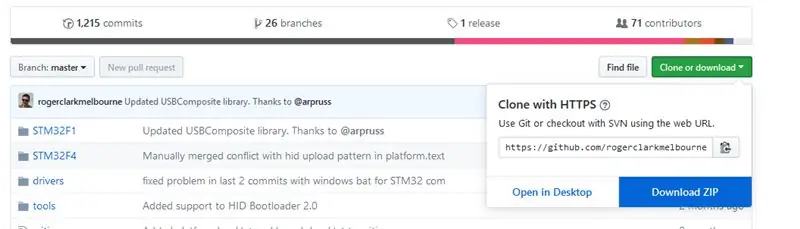
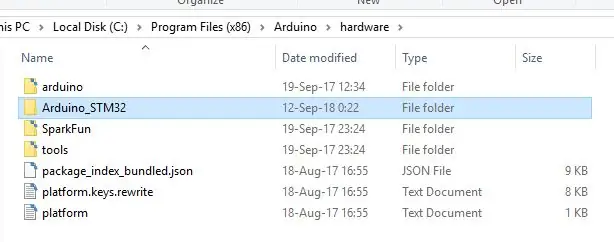
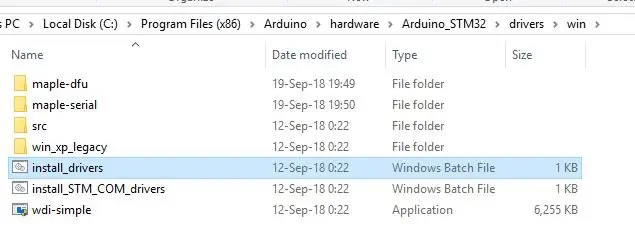
መስኮቶች ሰሌዳውን በትክክል ስለማያውቁ ሾፌሮቹን እራስዎ መጫን አለብዎት። ይህ እንዲሁ እሱ “መጎተት እና መጣል” ሂደት ነው ፣ ስለዚህ አይጨነቁ ፣ እርስዎ መቋቋም እንደሚችሉ እርግጠኛ ነኝ።
በመጀመሪያ ፣ ነጂዎቹን እዚህ ያውርዱ -
github.com/rogerclarkmelbourne/Arduino_STM32
ይህንን የሚያደርጉት “ክሎኔን ወይም አውርድ” የሚለውን አረንጓዴ ቁልፍ ጠቅ በማድረግ ከዚያ ዚፕ አውርድ የሚለውን በመምረጥ ነው።
አንዴ ይህን ካደረጉ የዚፕ ፋይሉን ይክፈቱ። ክፍት ያድርጉት እና የአርዱዲኖ መጫኛ አቃፊዎ ወደሚገኝበት ይሂዱ። እሱ ብዙውን ጊዜ C: / የፕሮግራም ፋይሎች (x86) Arduino ነው
እዚያ እንደደረሱ የሃርድዌር አቃፊውን ይክፈቱ… አንድ ሊኖርዎት ይገባል ፣ ካልሆነ ግን አንድ ያድርጉት።
አንዴ በሃርድዌር አቃፊ ውስጥ ከገቡ በኋላ «Arduino_STM32-master» ን ከዚፕ ወደ ሃርድዌር አቃፊው ይጎትቱት። ወደ Arduino_STM32 እንደገና ይሰይሙት (ዋናውን ክፍል ብቻ ይሰርዙ)
አሁን የ Arduino_STM32 አቃፊን ይክፈቱ… በውስጡ ሾፌሮች የተሰየሙበት አቃፊ አለ። በዚያ አቃፊ ውስጥ የሆነ ቦታ install_drivers የተባለ ፋይል ያገኛሉ (የቡድን ፋይል ነው)። በዚያ ላይ ጠቅ ያድርጉ እና ነጂዎቹን ይጫኑ። ለሁሉም ነገር አዎ ይበሉ።
እንኳን ደስ አለዎት ፣ በመሠረቱ ጨርሰዋል… ደህና ፣ ለማለት ይቻላል።
ደረጃ 4 ቡት ጫerውን ማቃጠል
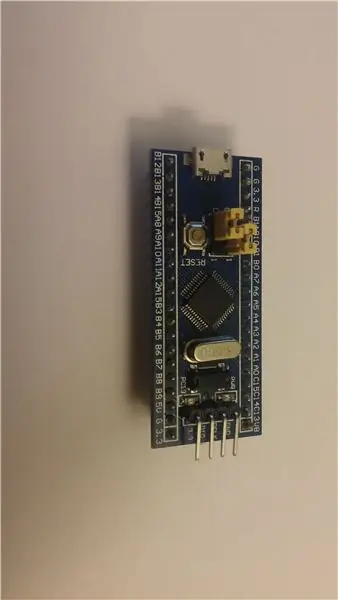
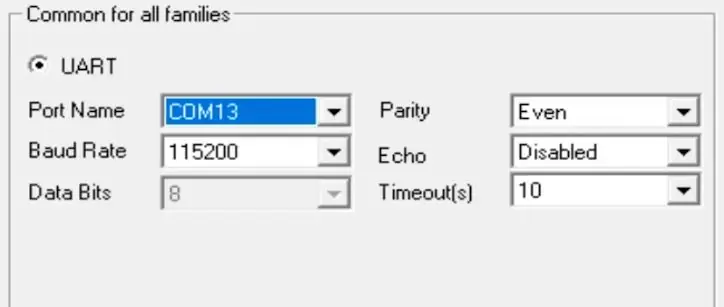
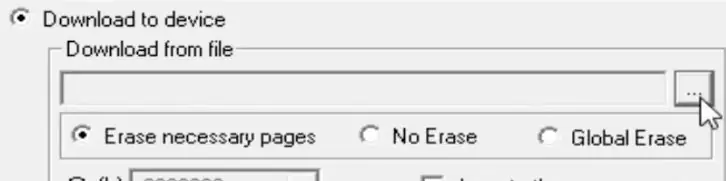
ዩኤስቢውን እንዲጠቀሙ በቦርዱ ላይ መሆን ያለበት “መስኮቶች” የሆነ ነገር ያስታውሱ ፣ ደህና ፣ አሁን በቦርዱ ላይ ማስቀመጥ አለብን። ቡት ጫኝ ይባላል ፣ ግን ስሙ በእውነት ምንም አይደለም።
ይህንን ለማድረግ ሁለት ነገሮች ያስፈልጉዎታል። ሁለቱንም እዚህ ያውርዱ:
www.st.com/en/development-tools/flasher-stm32.html
ይህ የማስነሻ ጫloadውን ለመጫን የሚጠቀሙበት ፕሮግራም ነው። (ከገጹ ታች) ወደ ገጹ መመዝገብ ያስፈልግዎታል እና ከዚያ እሱን ማውረድ አለብዎት።
እንዲሁም የማስነሻ ጫ itselfውን ራሱ ማውረድ ያስፈልግዎታል። ያንን እዚህ ማግኘት ይችላሉ-
github.com/rogerclarkmelbourne/STM32duino-bootloader/tree/master/binaries
«Generic_boot_pc13.bit» ን ያውርዱ
አሁን ለመጀመር የሚያስፈልግዎት ነገር ሁሉ አለዎት ፣ ሁሉንም ነገር ለማገናኘት እና የማስነሻ ጫloadውን ለማቃጠል ጊዜው አሁን ነው።
የ USB-TTL አስማሚዎን በዩኤስቢ ወደብ ላይ ይሰኩ።
እነዚህን ማያያዣዎች ያድርጉ
ዩኤስቢ-ቲቲኤል …….. ሰማያዊ እንክብል
TX …………………
አርኤክስ …………………
3.3 ቪ …….3.3V
GND ……. GND
በሰማያዊ ክኒንዎ ላይ ፣ የላይኛው በጣም ዝላይ በቀኝ በኩል መሆን አለበት። (ፎቶውን ይመልከቱ)
አሁን የወረዱትን ሶፍትዌር ይክፈቱ። ጫን (ቀጥሎ የሚቀጥለውን ብቻ ጠቅ ያድርጉ) እና ከዚያ ይክፈቱት።
መሣሪያዎን ማወቅ እና የ COM ወደብ መዘርዘር አለበት። ደሞዝ ካመለጠዎት ወይም ግንኙነቶችዎ ደህና ከሆኑ ካልፈተሸ። እንዲሁም ዳግም እንዲጀመር ሶፍትዌሩን እንደገና ያሂዱ።
አንዴ የ COM ወደብ ከታወቀ በኋላ ቀጣዩን 3 ጊዜ ጠቅ ማድረግ ይችላሉ ፣ ከዚያ “ወደ መሣሪያ ያውርዱ” የሚለውን ለመምረጥ ወደሚቻልበት መስኮት ይመጣሉ… ይምረጡት እና “ከፋይል ያውርዱ” ወደሚልበት ቦታ ፣ የ… አዶውን ጠቅ ያድርጉ። እና የማስነሻ ጫኝዎን ያግኙ። ይምረጡት ፣ እሺን ጠቅ ያድርጉ እና እንደገና ቀጣይ የሚለውን ጠቅ ያድርጉ። ይህ የእርስዎን ቡት ጫኝ ይጭናል። ፕሮግራሙን አሁን መዝጋት ይችላሉ ፣ ግን ቦርዱን ገና አያቋርጡ!
በመጀመሪያ ከፍተኛውን ዝላይ በቦርዱ ላይ ወደ ግራ በኩል መልሰው ያረጋግጡ ፣ ስለሆነም ሁለቱም በ 0 ቦታ ላይ ናቸው። አሁን ሁሉንም ነገር ማለያየት ይችላሉ።
ደረጃ 5 - የመጀመሪያው መርሃ ግብር
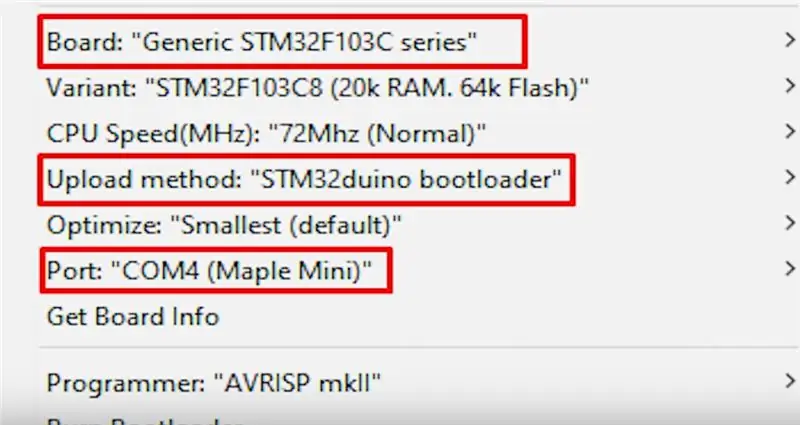

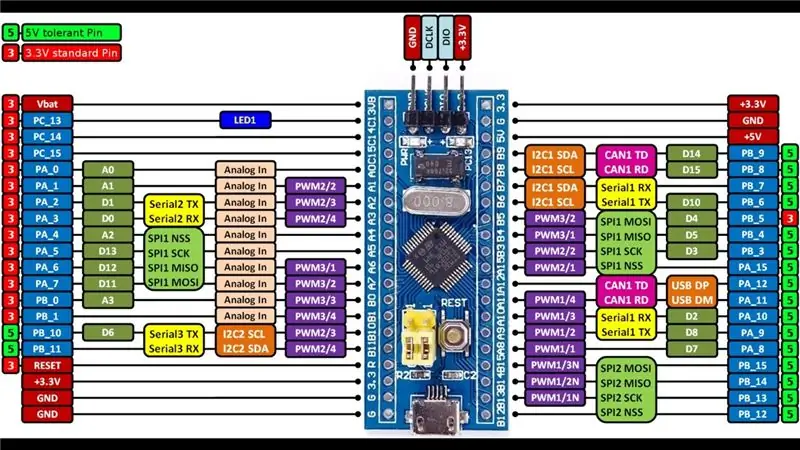
የእርስዎን Arduino IDE ይክፈቱ። ወደ መሣሪያዎች ይሂዱ እና “ቦርዶች” በሚለው ቦታ “አጠቃላይ STM32F103C ተከታታይ” ን ይምረጡ
የሰቀላ ዘዴን እንደ STM32duino bootloader ይምረጡ
ወደብ «COMX (Maple Mini)» እንዲሆን ይምረጡ ።… የወደብ ቁጥርዎ መቼም X ነው።
ሰማያዊ ክኒንዎ አሁን የሜፕል ሚኒ ሆነ። እንደገና ፣ በሥዕሉ ላይ እንደሚታየው መዝለሎችን አይርሱ።
ለመሄድ ጥሩ ነዎት። ለመጀመሪያው ፕሮግራምዎ ምንም የሚያምር ነገር መስቀል አያስፈልግዎትም ፣ በማዋቀር እና በሉፕ ፈንገስ ባዶ ባዶ ንድፍ መስቀል ይችላሉ ፣ ግን ያ መንገድ የበለጠ የሚያረካ ስለሆነ የ Serial.print ፕሮግራም ማዘጋጀት እወዳለሁ። የእኔ ፕሮግራም ከዚህ በታች ተያይ attachedል። የ txt ፋይል ነው ፣ ስለሆነም እሱን ለመጠቀም ከፈለጉ በአርዱዲኖ አይዲኢ ውስጥ ይቅዱት።
አይዲኢ ስህተትን ሪፖርት ሊያደርግ ይችላል ፣ buf አሁንም ፕሮግራሙን ይሰቅላል ፣ ስለዚህ ችላ ሊሉት ይችላሉ። አሁንም ችግሮች ካጋጠሙዎት ፣ የሁለቱን ዘለላዎች ታች ወደ ትክክለኛው ቦታ ለማስቀመጥ ይሞክሩ።
በዚህ ሁሉ ፣ እንኳን ደስ አለዎት! አሁን ሰማያዊውን ክኒን እንደ አርዱዲኖ መጠቀም ይችላሉ!
የሚመከር:
ስለዚህ ፣ በእርስዎ “ሰማያዊ ክኒን” ውስጥ STM32duino Bootloader ን ጭነውታል ስለዚህ አሁን ምንድነው? - 7 ደረጃዎች

ስለዚህ ፣ በእርስዎ “ሰማያዊ ክኒን” ውስጥ የ STM32duino Bootloader ን ጭነዋል … ስለዚህ አሁን ምንድነው? - STM32duino bootloader ን ወይም ሌላ ተመሳሳይ ሰነዶችን እንዴት እንደሚጭኑ የሚገልጹ አስተማሪዎቼን አስቀድመው ካነበቡ የኮድ ምሳሌን ይሞክሩ እና …. ምንም ሊሆን አይችልም በጭራሽ ይከሰታል። ችግር ብዙ ነው ፣ ሁሉም ምሳሌዎች ካልሆኑ ለ ‹አጠቃላይ›። STM32 wil
አርዱዲኖ ፕሮግራም በሞባይል በኩል -- አርዱኖዶሮይድ -- አርዱዲኖ ሀሳብ ለ Android -- ብልጭ ድርግም ፦ 4 ደረጃዎች

አርዱዲኖ ፕሮግራም በሞባይል በኩል || አርዱኖዶሮይድ || አርዱዲኖ ሀሳብ ለ Android || ብልጭ ድርግም እባክዎን ለተጨማሪ ቪዲዮዎች የዩቲዩብ ቻናሌን በደንበኝነት ይመዝገቡ …… አርዱinoኖ በቀጥታ በዩኤስቢ ፕሮግራም ሊሆን የሚችል ቦርድ ነው። ለኮሌጅ እና ለት / ቤት ፕሮጄክቶች ወይም በምርቶች ናሙና ውስጥ እንኳን በጣም ቀላል እና ርካሽ ነው። ብዙ ምርቶች በመጀመሪያ በእሱ ላይ ይገነባሉ
በ STM32CubeIDE ውስጥ ሰማያዊ ክኒን ቦርድ ማቋቋም 8 ደረጃዎች

በ STM32CubeIDE ውስጥ ሰማያዊ ክኒን ቦርድ ማቋቋም -ሰማያዊ ክኒን በጣም ርካሽ ባዶ አጥንት አርኤም ልማት ቦርድ ነው። እሱ 64 kbytes ፍላሽ እና 20 kbytes ራም ትዝታዎች ያሉት እንደ አንጎለ ኮምፒውተሩ STM32F103C8 አለው። እስከ 72 ሜኸዝ ድረስ ይሠራል እና ወደ አርኤም የተከተተ የሶፍትዌር ልማት ውስጥ ለመግባት በጣም ርካሹ መንገድ ነው
የ RF ተከታታይ የውሂብ አገናኝ {በዩኤስቢ በኩል} - 3 ደረጃዎች

የ RF ተከታታይ የውሂብ አገናኝ {በዩኤስቢ በኩል}: TECGRAF DOC በዩኤስቢ በኩል ርካሽ የ RF ሞዱል በመጠቀም መረጃን እንዴት ማስተላለፍ እንደሚቻል። ወረዳው ኃይልን ከዩኤስቢ ወደብ ይቀበላል (100mA ሊሰጥ ይችላል እና በአንዳንድ መርሃግብሮች 500mA ሊደርሱ ይችላሉ) የቁሳቁሶች ዝርዝር 1 - አንድ ጥንድ የ RF ሞዱል (እንደ ላፓክ RLP/TL
በብሩክ መተግበሪያ አማካኝነት በዩኤስቢ በኩል ስማርትፎን በመጠቀም አርዱዲኖን ይቆጣጠሩ 7 ደረጃዎች (ከስዕሎች ጋር)

በብሩክ መተግበሪያ አማካኝነት በዩኤስቢ በኩል ስማርትፎን በመጠቀም አርዱዲኖን ይቆጣጠሩ - በዚህ መማሪያ ውስጥ መብራትን ለመቆጣጠር ብሊንክ መተግበሪያን እና አርዱዲኖን እንዴት እንደሚጠቀሙ እንማራለን ፣ ጥምር በዩኤስቢ ተከታታይ ወደብ በኩል ይሆናል። የዚህ አስተማሪ ዓላማ ዓላማውን ለማሳየት ነው። ቀላሉ መፍትሔ አርዱዲኖዎን ወይም ሐዎን በርቀት መቆጣጠር
